
ใช้เส้นบอกแนวใน Pages บน Mac
ใช้เส้นบอกแนวและเส้นช่วยระยะห่างเพื่อช่วยให้คุณวางวัตถุได้อย่างแม่นยำ เมื่อเปิดใช้เส้นช่วย เส้นช่วยเหล่านั้นจะแสดงขึ้นมาขณะที่คุณลากวัตถุบนหน้าให้มีแนวที่ตรงกับหรือมีระยะห่างเท่ากันกับวัตถุอื่น คุณสามารถปิดใช้และเปิดใช้เส้นช่วยเหล่านั้นได้ตามต้องการ
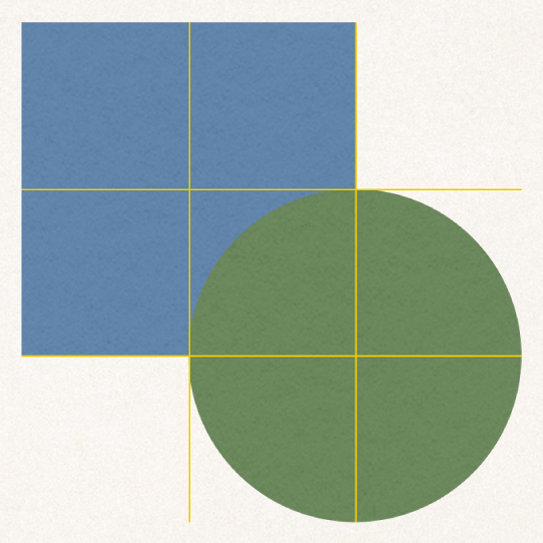
คุณยังสามารถเพิ่มเส้นบอกแนวแนวนอนหรือแนวตั้งได้ด้วยตัวคุณเอง และวางไว้ที่ใดก็ได้ในหน้า เส้นบอกแนวที่คงที่เหล่านี้จะไม่แสดงและหายไปในขณะที่คุณลากวัตถุ แต่ยังคงมองเห็นได้ในขณะที่คุณกำลังทำงานอยู่
เปิดใช้เส้นบอกแนว
เลือก Pages > การตั้งค่า (จากเมนู Pages ที่ด้านบนสุดของหน้าจอของคุณ) จากนั้นคลิก ไม้บรรทัด ที่ด้านบนสุดของหน้าต่างการตั้งค่า
เลือกตัวเลือกใดก็ได้:
แสดงเส้นช่วยที่จุดกึ่งกลางของวัตถุ: บ่งบอกเมื่อจุดกึ่งกลางของวัตถุจัดชิดกับจุดกึ่งกลางของวัตถุอื่นหรืออยู่ตรงกึ่งกลางของหน้า
แสดงเส้นช่วยที่ขอบของวัตถุ: บ่งบอกเมื่อขอบของวัตถุจัดชิดกับขอบของวัตถุอื่นหรือขอบของหน้า
คุณยังสามารถเปลี่ยนสีของเส้นบอกแนวได้อีกด้วย คลิกช่องสีที่อยู่ถัดจากเส้นบอกแนวในการตั้งค่าไม้บรรทัด จากนั้นเลือกสี
เพิ่มเส้นบอกแนวที่คงที่
คุณสามารถเพิ่มเส้นบอกแนวที่จะยังคงเห็นอยู่บนหน้าในขณะที่คุณกำลังทำงานอยู่ ถึงแม้ว่าคุณจะออกจากหน้าแล้วย้อนกลับมาในภายหลัง คุณสามารถเพิ่มเส้นช่วยได้มากตามที่ต้องการและจัดตำแหน่งเส้นช่วยเหล่านี้ให้ตรงตามความต้องการของคุณ เส้นบอกแนวเป็นค่าเฉพาะของแต่ละหน้าในเอกสาร
ในการแสดงไม้บรรทัดแนวนอนและแนวตั้ง ให้ปฏิบัติตามวิธีใดๆ ต่อไปนี้:
คลิก
 ในแถบเครื่องมือ จากนั้นเลือก แสดงไม้บรรทัด
ในแถบเครื่องมือ จากนั้นเลือก แสดงไม้บรรทัดเลือก Pages > การตั้งค่า (จากเมนู Pages ที่ด้านบนสุดของหน้าจอของคุณ) คลิก ไม้บรรทัด แล้วเลือกกล่องกาเครื่องหมายที่อยู่ถัดจาก “แสดงไม้บรรทัดแนวตั้งเมื่อใดก็ตามที่ไม้บรรทัดแสดงอยู่”
เลื่อนตัวชี้ไปไว้เหนือไม้บรรทัดตามแนวตั้งหรือแนวนอน แล้วลากเส้นช่วยไปยังหน้านั้น
หมายเหตุ: ถ้าข้อความถูกเลือกอยู่ ให้คลิกบริเวณอื่นเพื่อเลิกเลือกข้อความนั้นก่อนที่จะคลิกไม้บรรทัด
ในการเปลี่ยนตำแหน่งของเส้นบอกแนว ให้ลากเส้นบอกแนวนั้น
แม่แบบหน้าบางแบบมีเส้นบอกแนวที่คงที่ ในการแสดงหรือซ่อนเส้นช่วยเหล่านี้ในหน้าเอกสาร ให้เลือก มุมมอง > เส้นช่วย > แสดงเส้นช่วยแม่แบบหน้า หรือ ซ่อนเส้นช่วยแม่แบบหน้า (จากเมนูมุมมองที่ด้านบนสุดของหน้าจอของคุณ)
การเอาออก ซ่อน หรือล้างเส้นบอกแนวที่ค้างอยู่
ปฏิบัติตามวิธีใดๆ ต่อไปนี้:
เอาเส้นช่วยแนวนอนออก: ลากเส้นช่วยแนวนอนขึ้นและออกจากหน้า
เอาเส้นช่วยแนวตั้งออก: ลากไปทางซ้ายและออกจากหน้า
ซ่อนเส้นช่วยทั้งหมด: เลือก มุมมอง > เส้นช่วย > ซ่อนเส้นช่วย (จากเมนูมุมมองที่ด้านบนสุดของหน้าจอของคุณ ไม่ใช่ปุ่มมุมมองในแถบเครื่องมือ)
ในการแสดงเส้นช่วยทั้งหมดอีกครั้ง ให้เลือก มุมมอง > เส้นช่วย > แสดงเส้นช่วย
ซ่อนเส้นช่วยแม่แบบหน้าทั้งหมด: เลือก มุมมอง > เส้นช่วย > ซ่อนเส้นช่วยแม่แบบหน้า
ล้างเส้นช่วยทั้งหมด: เลือก มุมมอง > เส้นช่วย > ล้างเส้นช่วยทั้งหมดบนหน้า
เปลี่ยนสีของเส้นบอกแนว
เลือก Pages > การตั้งค่า (จากเมนู Pages ที่ด้านบนสุดของหน้าจอของคุณ) จากนั้นคลิก ไม้บรรทัด
คลิกช่องสีที่อยู่ถัดจากเส้นบอกแนว จากนั้นเลือกสี
เคล็ดลับ: คุณสามารถเพิ่มปุ่มไปยังแถบเครื่องมือเพื่อแสดงและซ่อนคู่มือได้